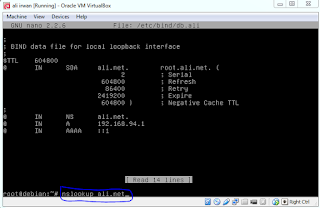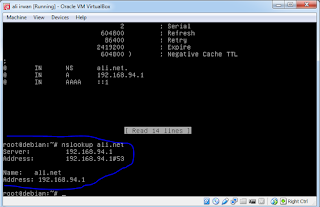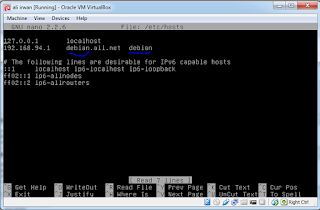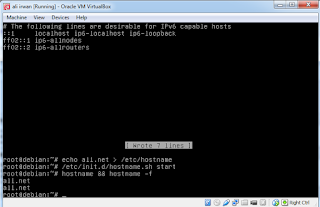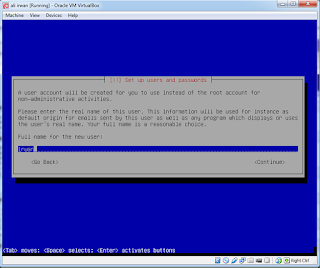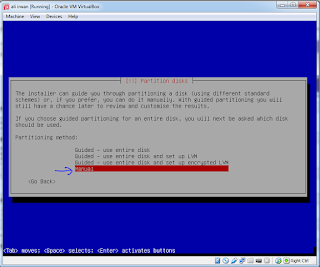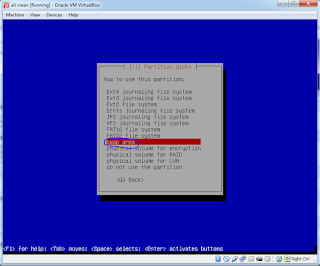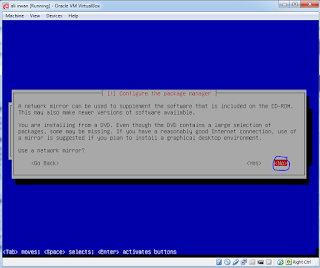oke kita belajar lagi
DNS atau Domain Name Service adalah sebuah sistem yang dikembangkan untuk mengelola penamaan suatu komputer, layanan ataupun sumber daya di jaringan yang disusun secara hirarki dan terdistribus.
DNS berfungsi untuk menerjemahkan nama-nama host (hostname) menjadi nomor IP (IP address) ataupun sebaliknya, sehingga nama tersebut mudah diingat oleh pengguna internet.
untuk selengkapnya klik disini
install DNSnya dulu dengan masukan perintah
#apt-get install bind9
lalu enter saja
selanjutnya copy file forward dan file reverse.
Perbedaan file reverse dan file forwade
- Forward adalah cara mengubah nama domain ke IP address di dalam DNS sedangkan
- reverse adalah kebalikan dari forward yaitu cara mengubah IP address ke nama domain di dalam DNS.
selanjutnya copy file db.local ke db.ali
kenapa kita mencopy db.local karena jika ada kesalahan di db.ali kita tingal mencopynya lagi
#cp /etc/bing/db.local /etc/bind/db.ali lalu enter
dan copy dari db.127 ke db.192
kenapa kita mengcopy db.127 karena jika ada kesalahan di db.192 kita tinggal mencopy dan melakukan konfigurasi ulang
#cp/etc/bind/db.127 /etc/bind/db.192
lalu ubah file dengan cara
#nano /etc/bind/db.192
ganti localhost menjadi domain dengan domain yg kita buat
gantinya seperti ini lalu simpan
#nano /etc/bind/named.conf
jadikan seperti ini
masukan perintah lagi untuk merestart
#/etc/init.d/bind9 restart
ubah file di dalam db.ali
#nano /etc/bind/db.ali
diganti seperti di gambar
lalu cek
#nslookup ali.net
tampilannya akan seperti di gambar
kita cek dari client menggunakan "ali.net"
sekian tutorialnya terima kasih sudah membaca. untuk melihat konfigurasi web server silah klik disini